PowerPointを使ってプレゼンテーションを作成する際、情報をわかりやすく伝えるためには視覚的な表現が欠かせません。特に、プロセスや手順を示す際には、SmartArtの「プロセス」テンプレートが非常に便利です。今回は、初心者の方でも簡単にプロセス図を作成できる方法をご紹介します。
SmartArtとは?
SmartArtは、PowerPointに標準搭載されている図形ツールで、テキストを視覚的な図に変換することができます。これにより、情報をより効果的に伝えることができます。
プロセス図の作成手順
プロセス図を作成するには、以下の手順を踏みます。
- PowerPointを開き、スライドを選択します。
- 「挿入」タブをクリックし、「SmartArt」を選択します。
- 「プロセス」カテゴリを選び、希望するテンプレートをクリックします。
- 表示されたテキストペインに、各ステップの内容を入力します。
- 必要に応じて、色やスタイルを変更してデザインを調整します。
おすすめのプロセステンプレート
SmartArtには、さまざまなプロセス図のテンプレートが用意されています。以下はその一部です。
- 基本プロセス: シンプルな直線的な手順を示すのに適しています。
- 基本チューブプロセス: 各ステップを円筒形で表現し、視覚的に強調します。
- 基本ベンディングプロセス: 曲線を使って流れを表現し、柔軟性を持たせます。
- 基本タイムライン: 時系列での進行を示すのに最適です。
プロセス図のカスタマイズ方法
作成したプロセス図は、以下の方法でカスタマイズできます。
- 色の変更: 「SmartArtツール」の「デザイン」タブから「色の変更」を選択し、テーマに合った色を適用します。
- スタイルの適用: 「SmartArtスタイル」から、影や立体感を加えてデザインを強調します。
- 形状の追加・削除: 必要に応じて、図形を追加したり削除したりして、プロセスの内容に合わせます。
よくある質問や疑問
Q1: SmartArtのプロセス図はどのような場面で使えますか?
プロセス図は、手順や流れを示す際に効果的です。例えば、製品の製造工程やプロジェクトの進行状況などを視覚的に表現できます。
Q2: 作成したプロセス図を他のスライドにコピーできますか?
はい、作成したプロセス図はコピーして、他のスライドやプレゼンテーションに貼り付けることができます。
Q3: モバイル版のPowerPointでもSmartArtは使用できますか?
はい、モバイル版のPowerPointでもSmartArt機能は利用可能ですが、デスクトップ版と比べて一部機能が制限されている場合があります。
今すぐ解決したい!どうしたらいい?
いま、あなたを悩ませているITの問題を解決します!
「エラーメッセージ、フリーズ、接続不良…もうイライラしない!」
あなたはこんな経験はありませんか?
✅ ExcelやWordの使い方がわからない💦
✅ 仕事の締め切り直前にパソコンがフリーズ💦
✅ 家族との大切な写真が突然見られなくなった💦
✅ オンライン会議に参加できずに焦った💦
✅ スマホの重くて重要な連絡ができなかった💦
平均的な人は、こうしたパソコンやスマホ関連の問題で年間73時間(約9日分の働く時間!)を無駄にしています。あなたの大切な時間が今この悩んでいる瞬間も失われています。
LINEでメッセージを送れば即時解決!
すでに多くの方が私の公式LINEからお悩みを解決しています。
最新のAIを使った自動応答機能を活用していますので、24時間いつでも即返信いたします。
誰でも無料で使えますので、安心して使えます。
問題は先のばしにするほど深刻化します。
小さなエラーがデータ消失や重大なシステム障害につながることも。解決できずに大切な機会を逃すリスクは、あなたが思う以上に高いのです。
あなたが今困っていて、すぐにでも解決したいのであれば下のボタンをクリックして、LINEからあなたのお困りごとを送って下さい。
ぜひ、あなたの悩みを私に解決させてください。
まとめ
PowerPointのSmartArtを活用することで、プロセスや手順を視覚的にわかりやすく表現できます。初心者の方でも、上記の手順を参考にして、効果的なプロセス図を作成してみてください。プレゼンテーションの質が向上し、聴衆の理解も深まることでしょう。
他にも疑問やお悩み事があれば、お気軽にLINEからお声掛けください。

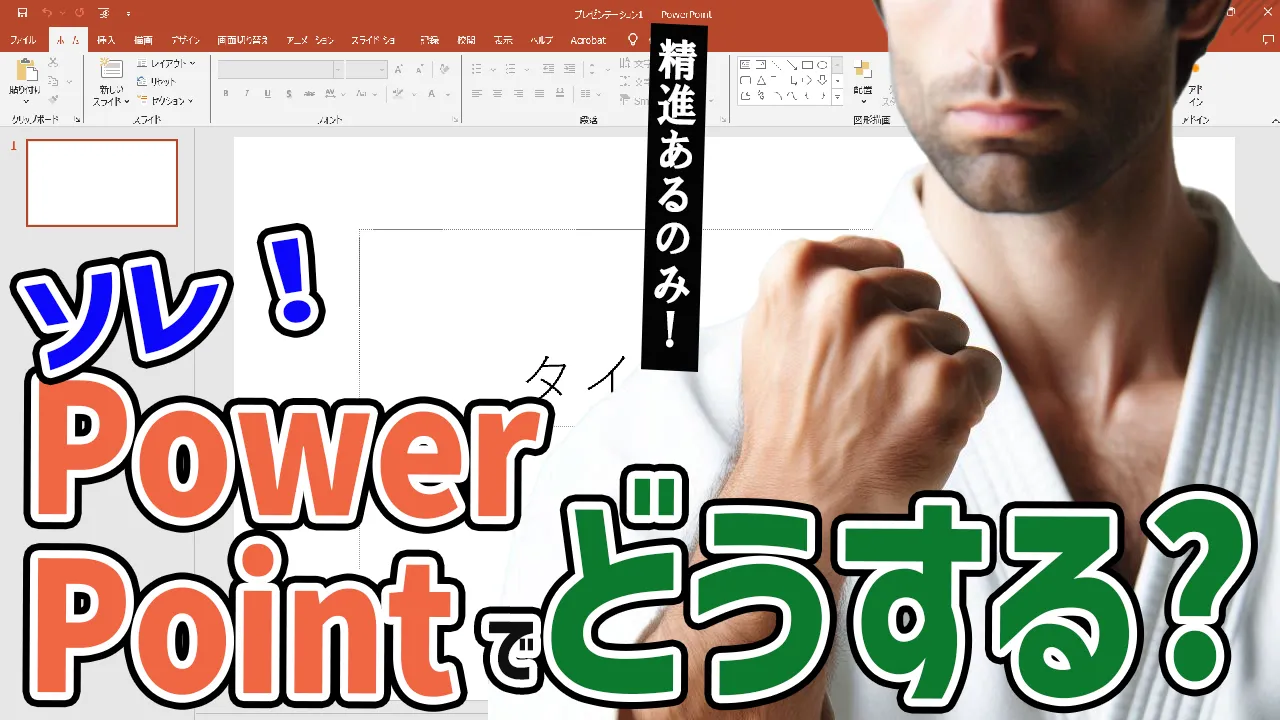




コメント